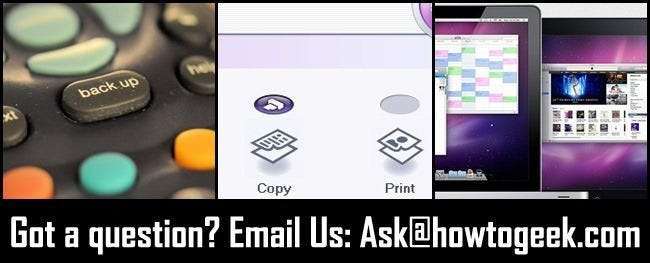 Raz w tygodniu podsumowujemy niektóre e-maile od czytelników, które napływają do skrzynki odbiorczej Ask HTG i udostępniamy je szerszemu gronu czytelników. Dzisiaj szukamy plików, których kopie zapasowe należy tworzyć, używając skanera jako kopiarki i iPada jako dodatkowego monitora.
Raz w tygodniu podsumowujemy niektóre e-maile od czytelników, które napływają do skrzynki odbiorczej Ask HTG i udostępniamy je szerszemu gronu czytelników. Dzisiaj szukamy plików, których kopie zapasowe należy tworzyć, używając skanera jako kopiarki i iPada jako dodatkowego monitora.
Co powinienem wykonać kopię zapasową na moim komputerze z systemem Windows?

Drogi Poradniku,
Rozumiem koncepcję tworzenia kopii zapasowych plików i znaczenie posiadania zduplikowanego pliku, jeśli cokolwiek stanie się z moimi oryginałami, ale nie wiem dokładnie, które pliki mam tworzyć? Rzeczy takie jak zdjęcia rodzinne i zeznania podatkowe wydają się oczywiste, ale na komputerze jest tak wiele innych rzeczy! Z pewnością część z nich wymaga kopii zapasowej, prawda?
Z poważaniem,
Kopia zapasowa zdezorientowana
Drogi Kopii Zapasowej, zmieszany,
Nie jesteś sam w swoim zagubieniu. Kopiowanie zawartości folderu / Moje dokumenty / wydaje się oczywistym początkiem, ale niewiele osób rozumie, które elementy poza tym folderem powinny zostać zarchiwizowane. Istnieje wiele innych rzeczy, które możesz wykonać kopię zapasową, takich jak ustawienia aplikacji w / AppData /, pliki e-mail, jeśli korzystasz z lokalnego klienta poczty e-mail i nie tylko. Sprawdzić nasz przewodnik zawierający informacje o plikach, które należy tutaj tworzyć .
Jak mogę używać mojego skanera jako kserokopiarki?
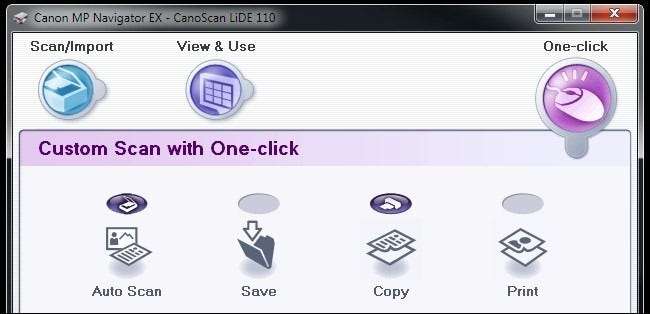
Drogi Poradniku,
Jestem użytkownikiem systemu Windows i posiadam skaner Canon LiDE 110. Ma na sobie kilka przycisków, takich jak PDF, Kopiuj i E-mail, ale nic nie robią. Chodzi o to, że skaner działa dobrze. Podłączyłem go w dniu, w którym go kupiłem, system Windows to wykrył i mogę skanować z aplikacji fotograficznych itp. Bardzo chciałbym używać mojego skanera w połączeniu z moją drukarką laserową jako czegoś w rodzaju brukowanej razem całości jedna drukarka / kopiarka. Jak mogę sprawić, by przycisk Kopiuj faktycznie kopiował? A jeśli nie mogę, jak mogę to skonfigurować, aby móc nacisnąć wirtualny przycisk w systemie Windows, aby wykonać kopie?
Z poważaniem,
Skopiuj pragnienie
Szanowni Państwo,
Zawsze jest pomocne, gdy czytelnicy umieszczają dodatkowe (i ważne) szczegóły w swoich e-mailach do nas. Twoje drugie zdanie naprawdę wyjaśnia sprawę. Chociaż podłączyłeś skaner i Windows wykrył go bez problemu (Windows stawał się w tym coraz lepszy przez lata), najprawdopodobniej zainstalował stosunkowo ogólne sterowniki i nie ma dodatkowego oprogramowania. Oznacza to, że masz sterowniki dla tego skanera, ale nie masz dodatkowych dodatków, które sprawiają, że przyciski wykonują swoją magię.
Prawie każdy skaner na rynku ma z sobą pakiet oprogramowania (lub pakiet dostępny na stronie internetowej producenta), który zawiera prostą funkcję kopiowania. W przypadku twojego skanera jest nawet przycisk kopiowania. Wejdź na stronę internetową firmy Canon, wyszukaj konkretny model drukarki, a następnie pobierz i zainstaluj zarówno oficjalne, jak i zaktualizowane sterowniki, a także oprogramowanie dodatkowe. Oprogramowanie skanera firmy Canon nosi nazwę MP Navigator EX - po zainstalowaniu będziesz mieć dostęp zarówno do przycisków sprzętowych, jak i programowych służących do kopiowania. Jeśli włączysz funkcję „rozpocznij skanowanie przy naciśnięciu przycisku”, o ile aplikacja jest uruchomiona, naciśnięcie przycisku spowoduje automatyczne wykonanie domyślnej czynności dla tego przycisku, zgodnie z Twoimi preferencjami.
Jak mogę używać iPada jako dodatkowego monitora?

Drogi Poradniku,
Dużo podróżuję z lekkim komputerem przenośnym i iPadem. Byłoby wspaniale, gdybym mógł używać iPada jako drugiego monitora… Naprawdę nie spodziewam się, że będę go używać do podnoszenia ciężarów czy czegokolwiek, ale gdybym mógł po prostu umieścić na nim okna komunikatorów i dodatkowe dokumenty, byłoby wspaniale. Czy jest jakiś sposób, aby to osiągnąć?
Z poważaniem,
Śnienie na dwóch monitorach
Drogi Podwójny Monitor,
Jest nie tylko sposób na osiągnięcie tego, co lubisz, ale jest to bardzo łatwe, gdy masz odpowiednie narzędzia. Zalecamy korzystanie z Air Video, jednej z pierwszych i najbardziej niezawodnych aplikacji do udostępniania ekranu na iPada. Szczegółowo opisujemy, jak go zainstalować i skonfigurować w ten przewodnik tutaj . Konfiguracja powinna zająć tylko kilka minut, a wtedy wszędzie będziesz kołysać iPada jako drugi monitor. Oto dodatkowa wskazówka: zawiasy akrylowe sztalugi ekspozycyjne (takie, których używałbyś do podparcia małego kawałka grafiki) kosztują tylko kilka dolców i świetnie sprawdzają się jako podparcie iPada jako dodatkowego wyświetlacza.
Masz pilny problem techniczny, w którego rozwiązaniu potrzebujesz pomocy? Napisz do nas e-mail na adres [email protected] a my postaramy się pomóc.







